
Trelloが公開設定されていることによって個人情報がWeb上で検索が可能になっており、社外秘の情報が漏洩しているというニュースが大炎上していました。
Trelloの公開設定についてはすでに対応済みの会社がほとんどのようですが、普段から皆さんがよく使っているツールも公開設定(URLさえわかれば社内外問わず誰でも内容を見られる状態)を容易にできることはご存知でしたか?
本記事ではよく使われているであろう有名なツール4種類について、公開設定になっているかどうか確認する方法をご紹介します!
Trelloでの確認方法は、画像のようにそれぞれのボードを開いて、「公開範囲を設定」の部分が「公開(英語版の場合Public)」になっている場合はGoogle検索から誰でも閲覧できる状態になっています。
機密情報を取り扱う場合は自分が招待した人だけがボードを見られる「非公開」に、社内共有をする必要がある場合は「チーム」にそれぞれ設定しましょう。

 なるべく公開(画像ではPublic)以外にチェックがいれる
なるべく公開(画像ではPublic)以外にチェックがいれる
Googleのツールも共同編集ができて非常に便利ですが、外部の人にファイルを共有する際に共有設定をする必要があるため、Trelloと同じく要注意のツールです。
ここではよく使われているであろうGoogleスプレッドシートの画面で解説していきます。
Googleドライブのマイドライブでフォルダを作成した際は基本的には画像のように非公開設定になっています。
 非公開設定になっている
非公開設定になっている
右上の緑部分が鍵マークになっている場合は、自分以外誰も見られない設定になっているので、そのままでも大丈夫です。
右上の緑部分が、ビル+クリップのマークになっている場合は注意が必要です。
 公開設定になっている可能性あり
公開設定になっている可能性あり
このような場合は、共有ボタンをクリックして「リンクを知っている全員」になっていないか確認しましょう。
下の画像のように、「リンクを知っている全員」以外を選択することで全世界に公開されることを防げます。
Googleドキュメント、Googleスライドも同様の手順で設定変更できるので、社外秘の情報を載せているフォルダの設定は一度確認しましょう!
 社外秘のファイルはなるべく「制限付き」に
社外秘のファイルはなるべく「制限付き」に
コミュニケーションツールとしてよく使われているslackについても確認しましょう。
slackも基本的にはデフォルト設定で社外の人にはチャンネルが公開されないようになっています。
以下の画像では赤丸で囲っているマークでチャンネルの公開設定を簡単に把握できます。
①社外の人もゲストとしてチャンネルに参加している
②社内メンバーは全員見られるチャンネル
③社内でも一部の人しか見られないチャンネル

社内でも閲覧できる人を制限したい場合にはチャンネルをプライベートチャンネルに設定しましょう。
slackの公式HPにプライベートチャンネルの設定方法が公開されているため、参考にしてみてください。
最近じわじわ人気が出始めているnotionも公開設定ができるので、注意したいところです。
基本的に外部への公開は制限されていますが、設定によってはWeb上で検索できるようになってしまいます。
下の画像のように「Share to Web」をオンにすると、URLを知っている人は誰でも該当のnotionページを見ることができるようになります。
ページが公開されているかどうかは、画像右上の「Share」をクリックしないと確認できないので、重要なページを優先的に確認していくことをおすすめします。
 「Share to Web」がオンになっている場合は要注意!
「Share to Web」がオンになっている場合は要注意!
便利なサービスがどんどん世に出ている現在ですが、使い方を誤ると今回のように深刻なトラブルを招くことにも繋がってしまいます。
今回ご紹介したサービスは基本的にはデフォルトの設定はWeb非公開になっていますが、ページを外部に共有したい場合や公開設定を行う場合は「本当に公開して大丈夫か」「社外秘の情報は載っていないか」などしっかり確認してから公開するようにしましょう。
また、大前提としてツールの使い方はあらかじめ調べる、よくわからないまま設定を変更しない、などといったことも徹底していきましょう。
画像出典元:Unsplash

BCP対策とは?運用の流れ、情報セキュリティ対策も解説!

【実例】反社によって起きた悲劇と投資家から学ぶ反社チェックの方法

スメルハラスメントで職場環境が悪化⁉円満解決の為の対処・対策とは

経営者が知っておくべき事業リスクとリスクへの対処方法を徹底解説

電子錠とは?種類解説から選び方、仕組み、利用方法や防犯メリットまで
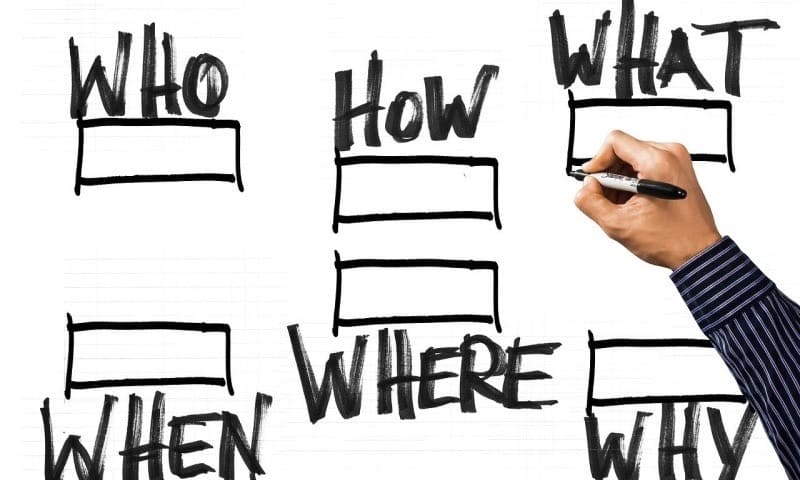
ハインリッヒの法則とは?災害防止の活用例、ヒヤリ・ハット事例を紹介

資金ショートの原因は?|会社をつぶさない対策(回避・資金繰り法)を解説

与信管理規定の策定方法や守らない場合のリスク、遵守させる方法を解説

与信管理の方法を3ステップで解説!マニュアル作成法や想定リスクも